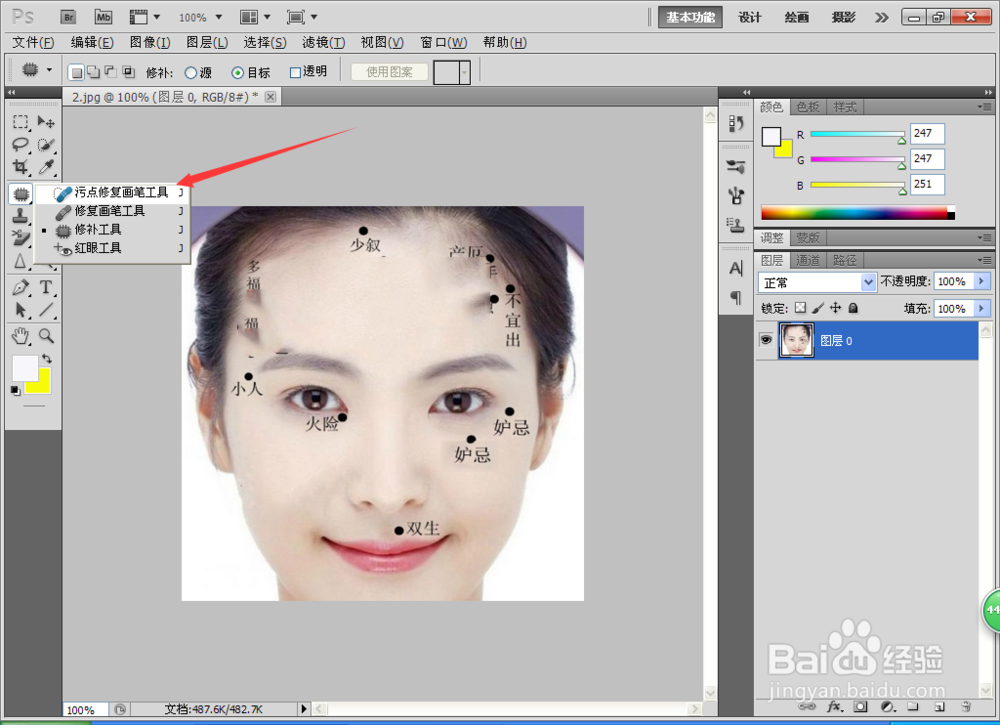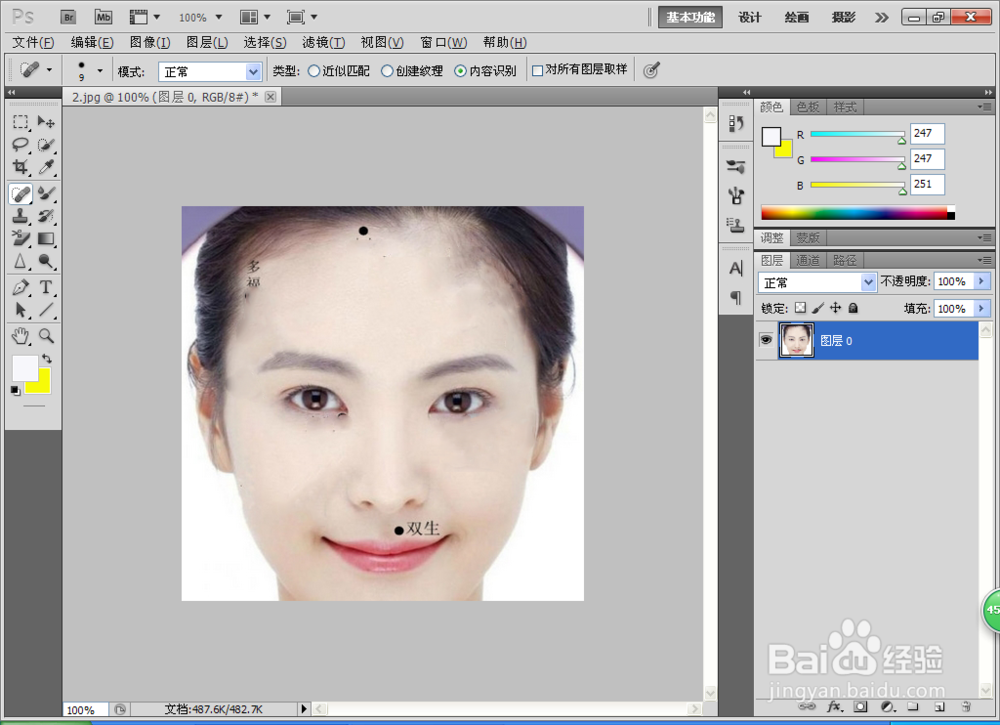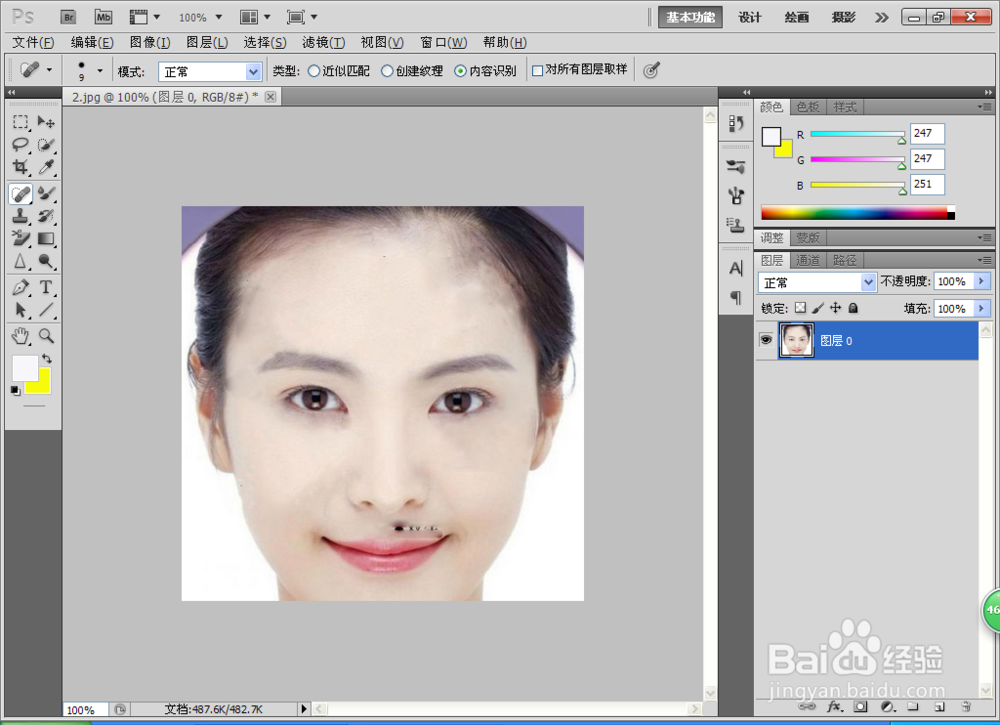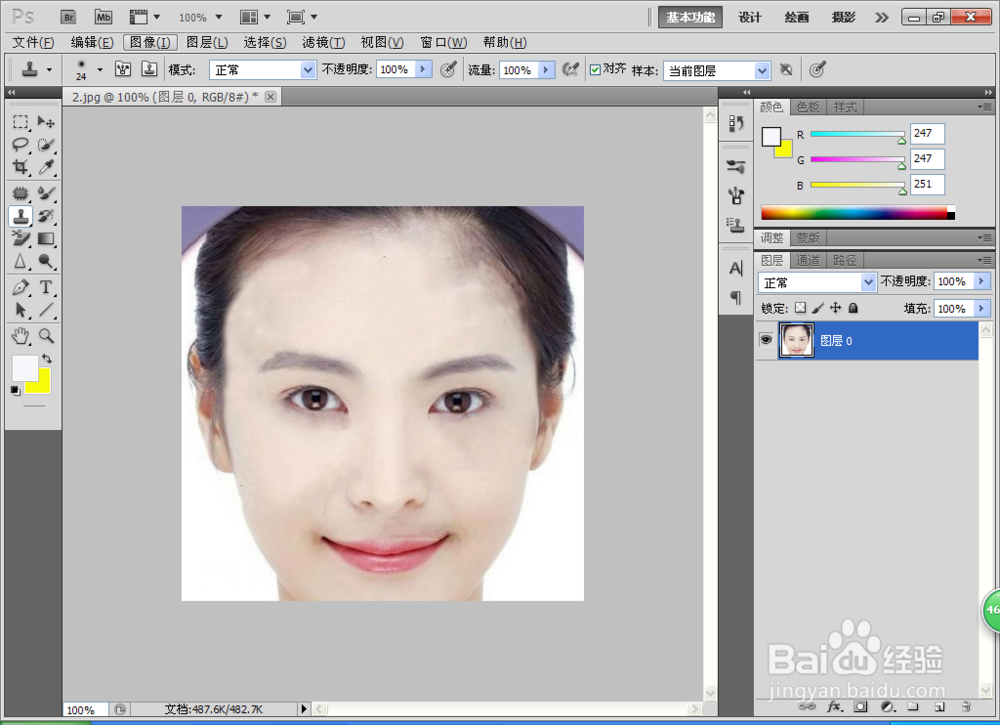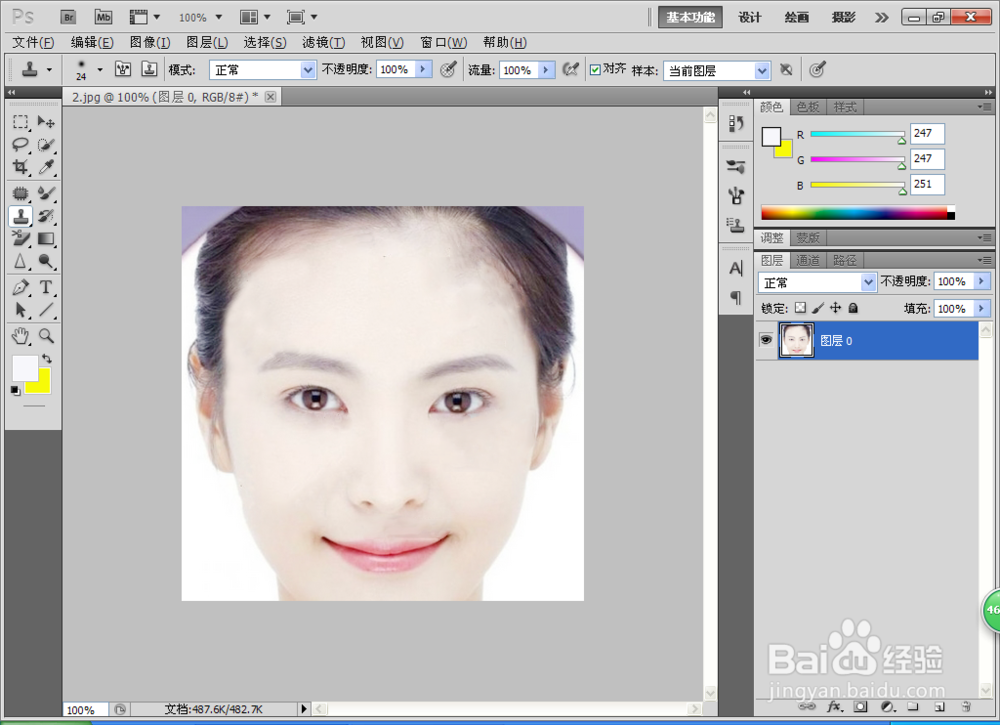1、 按crl+O打开图片。图片中的内容比较丰富,美女脸部的瑕疵也比较多,不过这些斑点并没有联系在一起,所以说选择污点修复画笔工具,可更快的修复。
2、 内容识别工具,可以更快的修复大部分区域的内容,包括图片的色彩等。选择用矩形选框工具,框选比较明显的区域,按下快捷键shift+F5快捷键,为图形填充内容识别,这样很快就会修复图片的部分区域。
3、 选择污点修复画笔工具,只要按下鼠标左键,点击图像中斑点的部分,可自动的删除脸部的斑点。也可选择仿制图章工具,按下alt键对图形取样,然后按下鼠标左键,在图形的脸部进行涂抹。如图
4、 修复画笔工具和仿制图章工具,都可按下alt键取样图形,然后选择鼠标左键,对图形中的区域涂抹。可将脸部的斑点都全部去掉,如图所示。
5、 继续进行用污点修复画笔工具涂抹,对于部分图片,觉得采用仿制图章工具,修复人物脸部的皮肤,感觉皮肤的颜色比较亮白,可以选择采用修补工具,对人物脸部的区域进行涂抹,然后移动到需要修改的部分。如图
6、 继续按下alt键,对人物脸部部分皮肤取样,再次按下鼠标左键涂抹。也可按下仿制图章工具,修复人物脸部的边缘区域。如图
7、 选择修补工具,修补工具可选择目标和源两个选项,其主要作用,是框选部分区域,按下鼠标左键,再次移动到人物脸部有斑点区域,消除脸部斑点多余的部分内容。
8、 继续进行修复,人物额头周围的部分选用仿制图章工具,按下Alt键用鼠标点选,然后松开Alt键之后,继续进行涂抹,让人物脸部的斑点快速消除掉。除此之外,还可以选择滤镜模糊工具,将人物脸部皮肤模糊,然后选择历史记录画笔工具,可将人物的眼睛,嘴唇,耳朵,鼻子的部分还原颜色,这样更能快速美白皮肤。
9、 按下快捷键crl+M,选择图像,调整,曲线,然后修改人物面部,訇咀喃谆将其亮度调亮一些,让人物的脸部颜色变得更加美白,皮肤更加自然。其实修复人物脸部的皮肤,也可选择调整图像亮度,遽牟赓雁按下快速选择工具,选择皮肤中好的区域进行复制,这样也能更快美白皮肤。